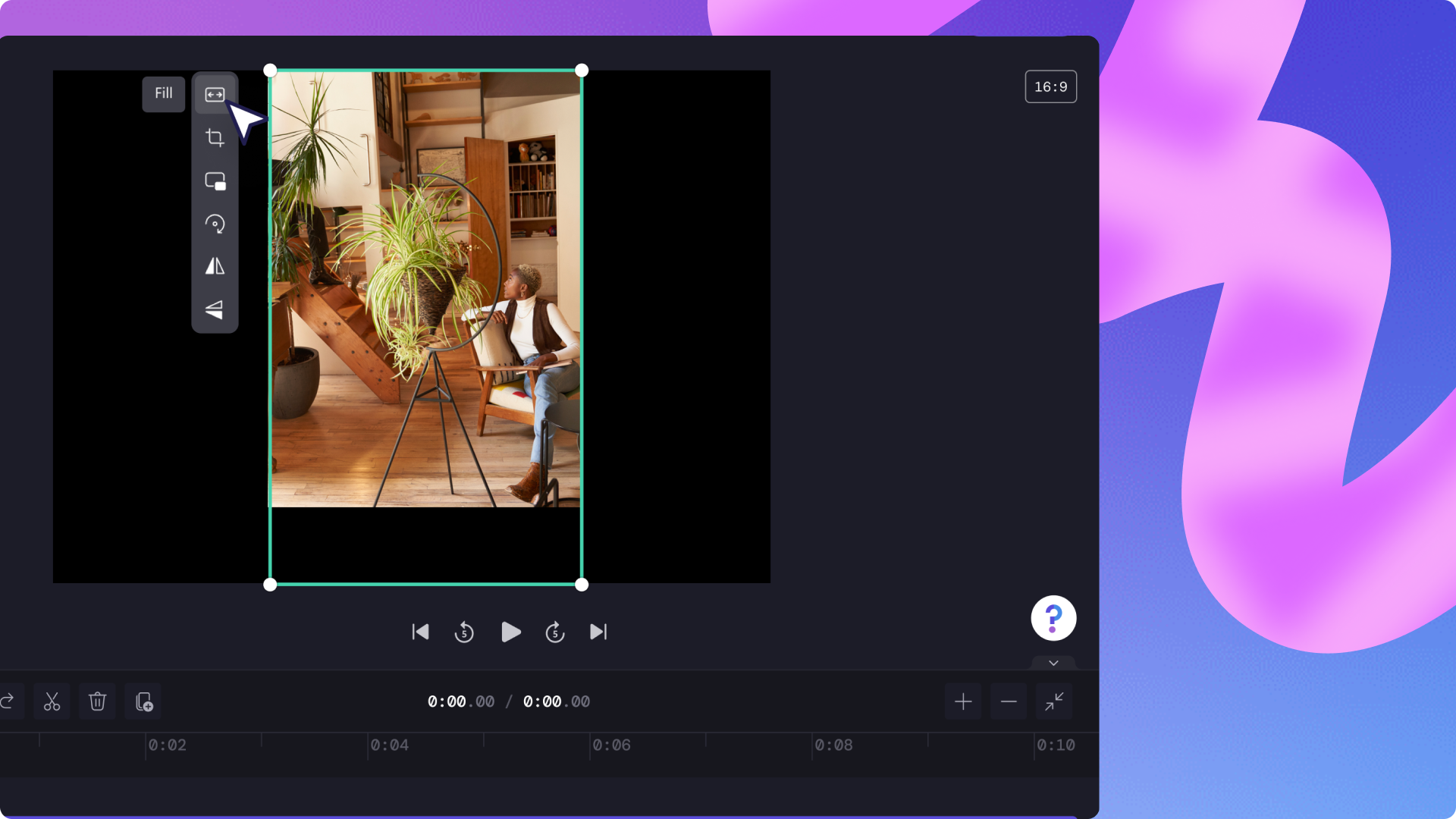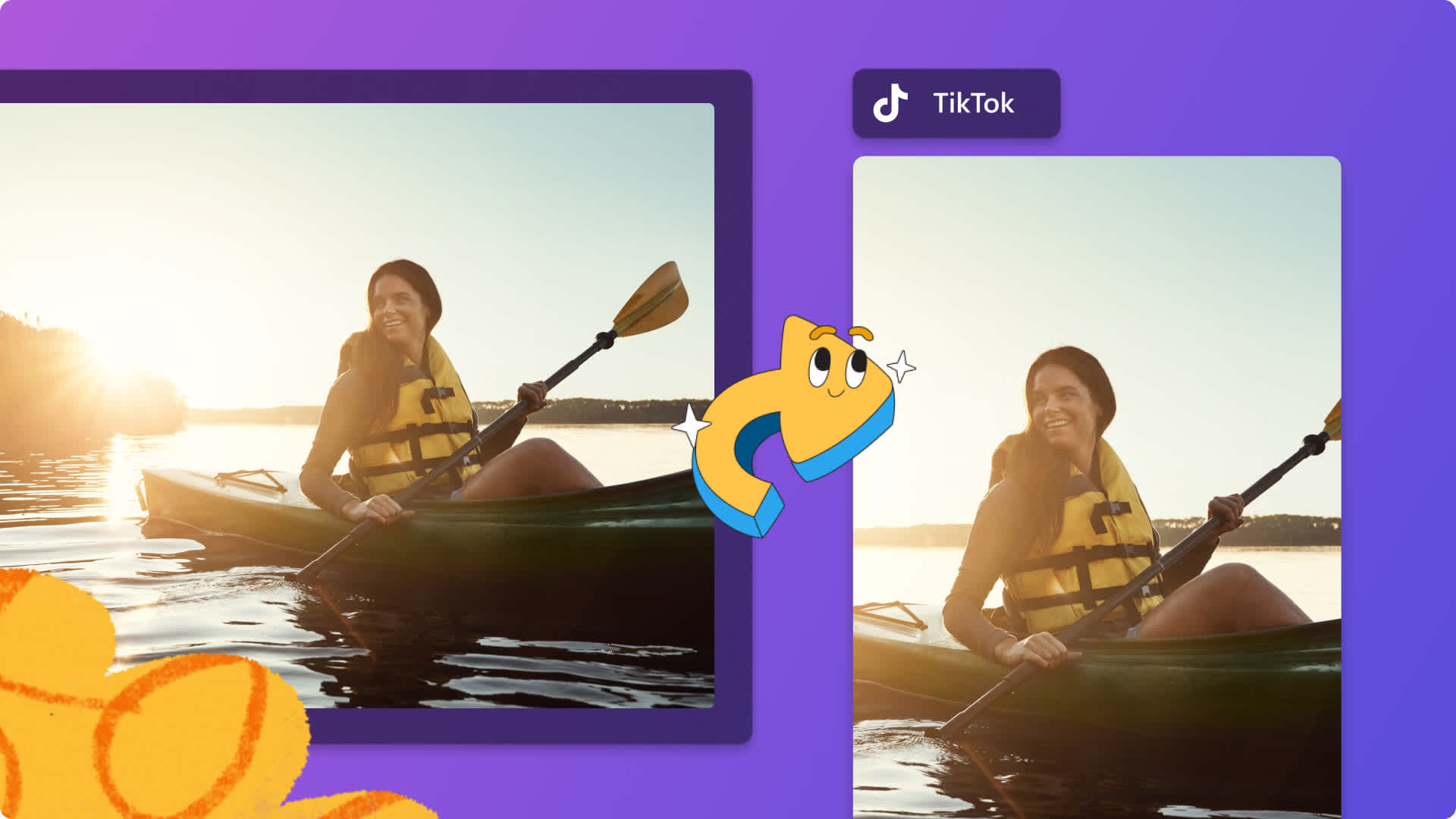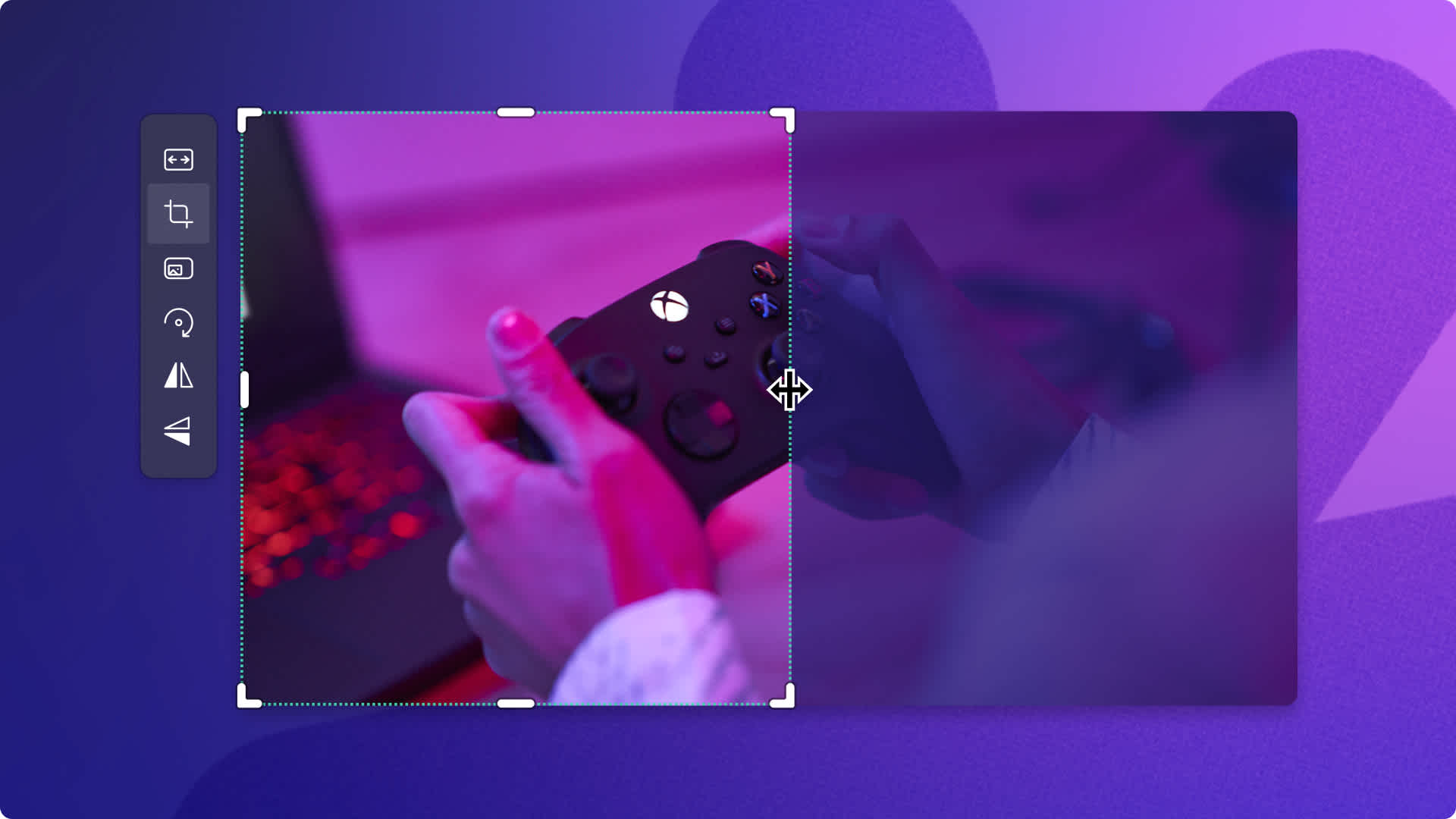
シンプルなクロップ機能
どんな動画、画像、グラフィックもクロップ
外部のアプリやソフトウェアをダウンロードすることなく、 オーディオ、動画、写真から不要なセクションを切り取れます。 多すぎる内容をすぐに消して、あっという間にプロフェッショナルな動画に仕上げられます。
不要な枠線を削除する
動画、写真、 ステッカー、GIF から黒の枠線やぎこちないフレームを簡単にクロップして、重要な内容を強調できます。 共有したくなる品質の洗練された動画で、視聴者をより長く引き付けます。
新しい縦横比を作成する
YouTube のショート動画、Instagram のリール、TikTok の要件を満たすよう フリーハンド クロップツールを使った新しい縦横比の作成をお楽しみください。 カーソルを制限なしに動画のプレビューの周りで自由に動かして、最適な縦横比を見つけます。
Clipchamp でオンラインで動画をクロップする方法
- 1
動画をアップロードするか、ストックアセットを選択
- 2
編集タイムラインにドラッグ&ドロップ
- 3
クロップボタンをクリック
- 4
クロップハンドルをドラッグで調節
- 5
1080p HD 解像度で動画をエクスポートします
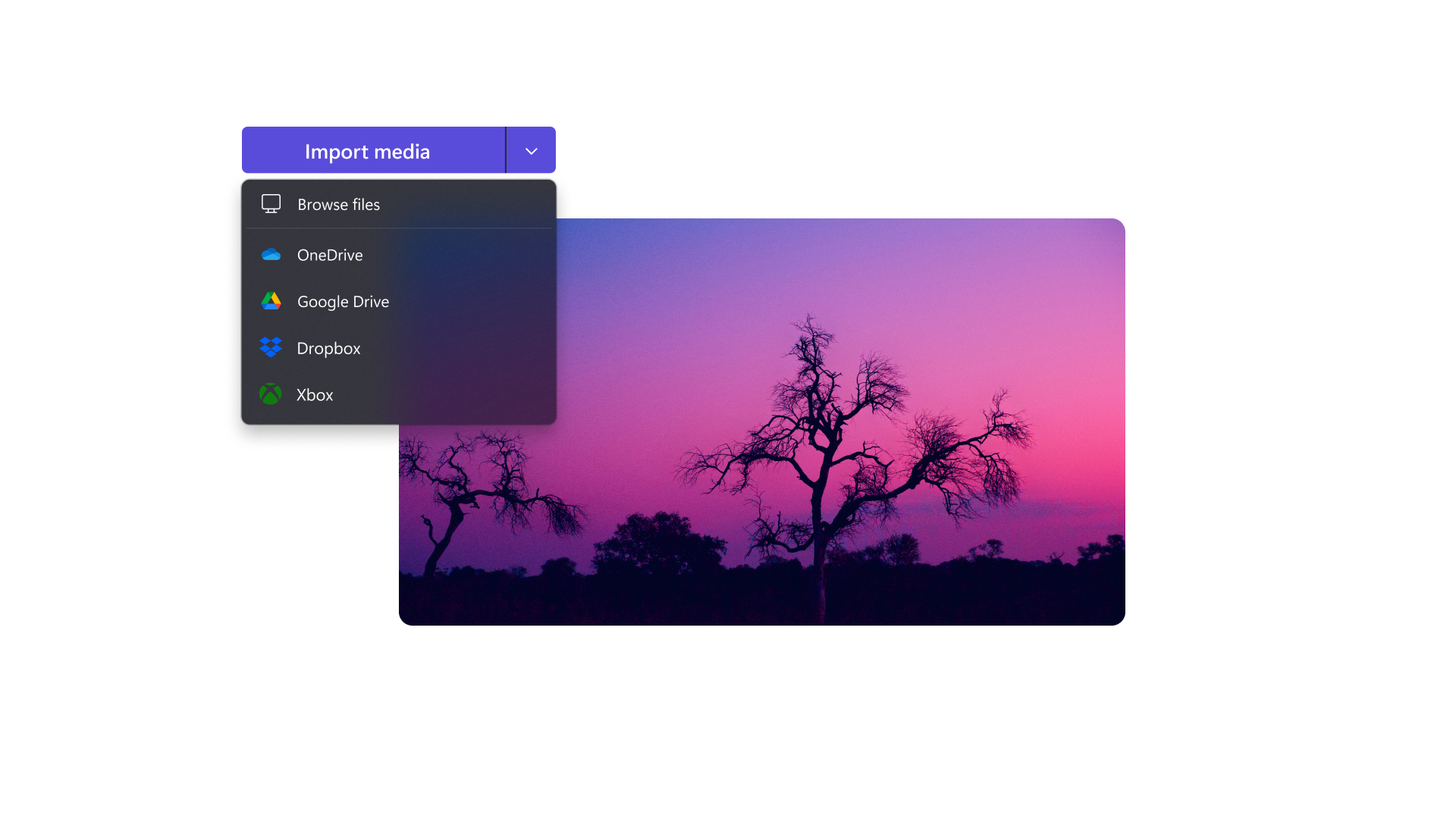
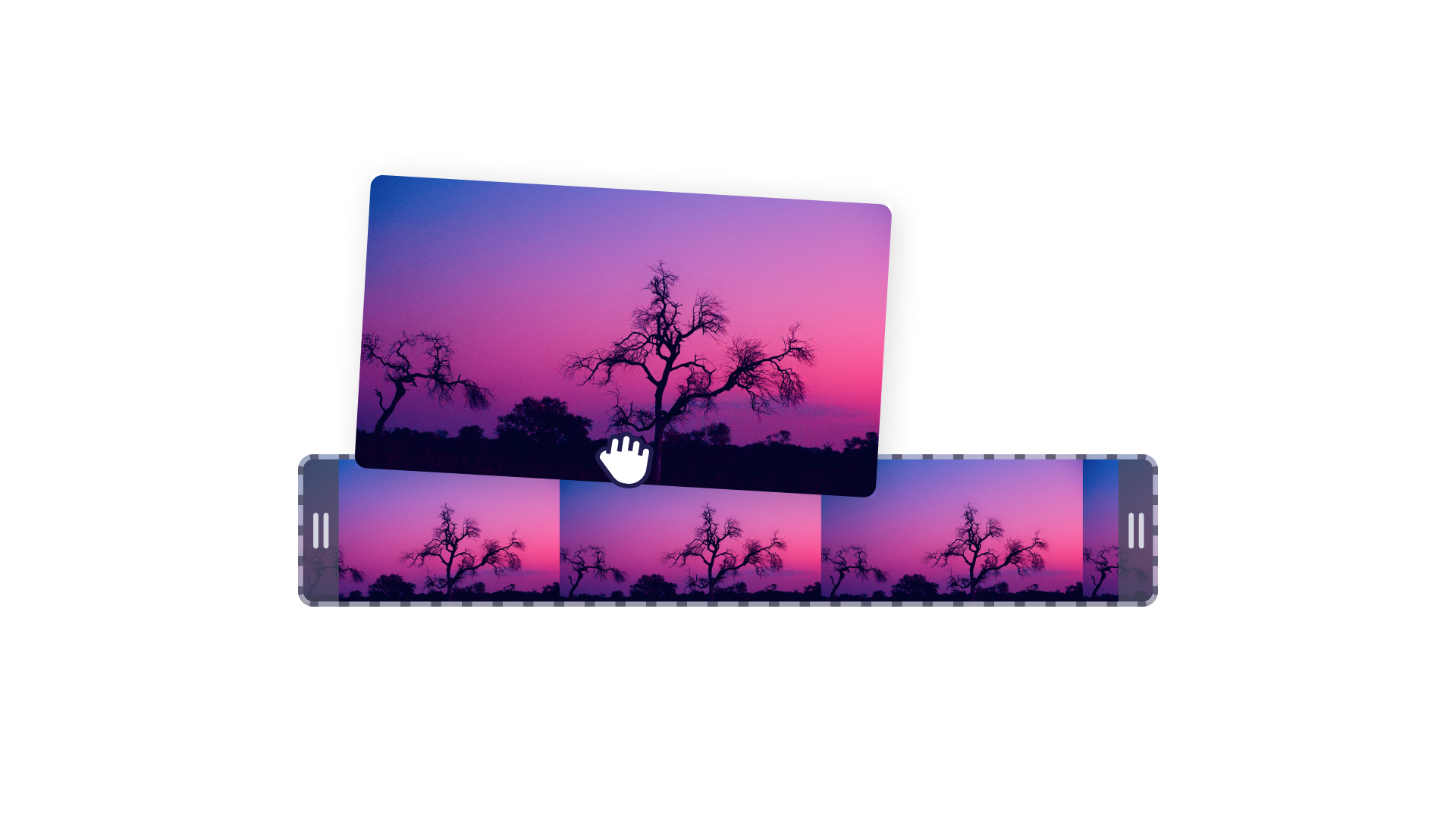
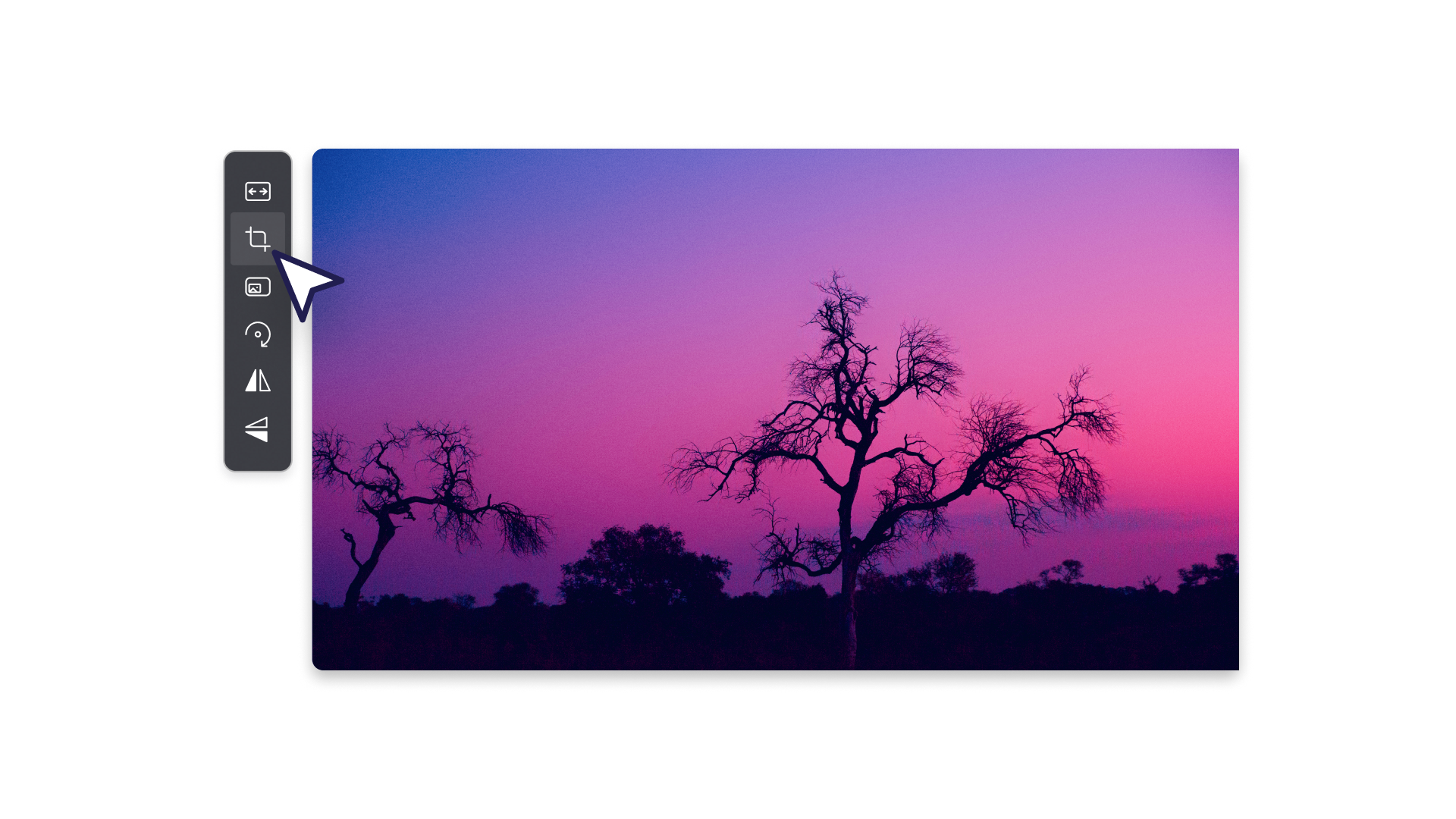
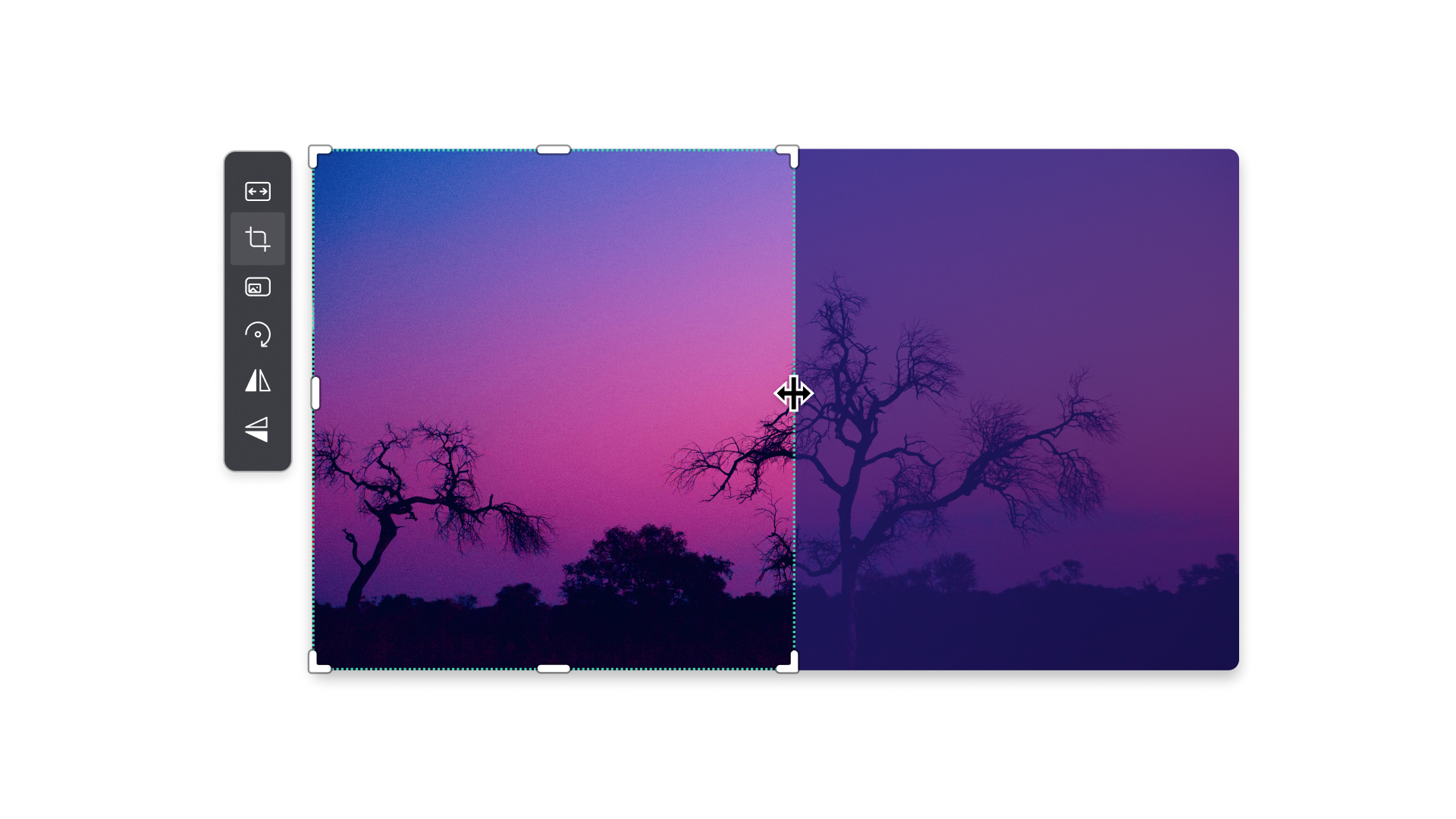
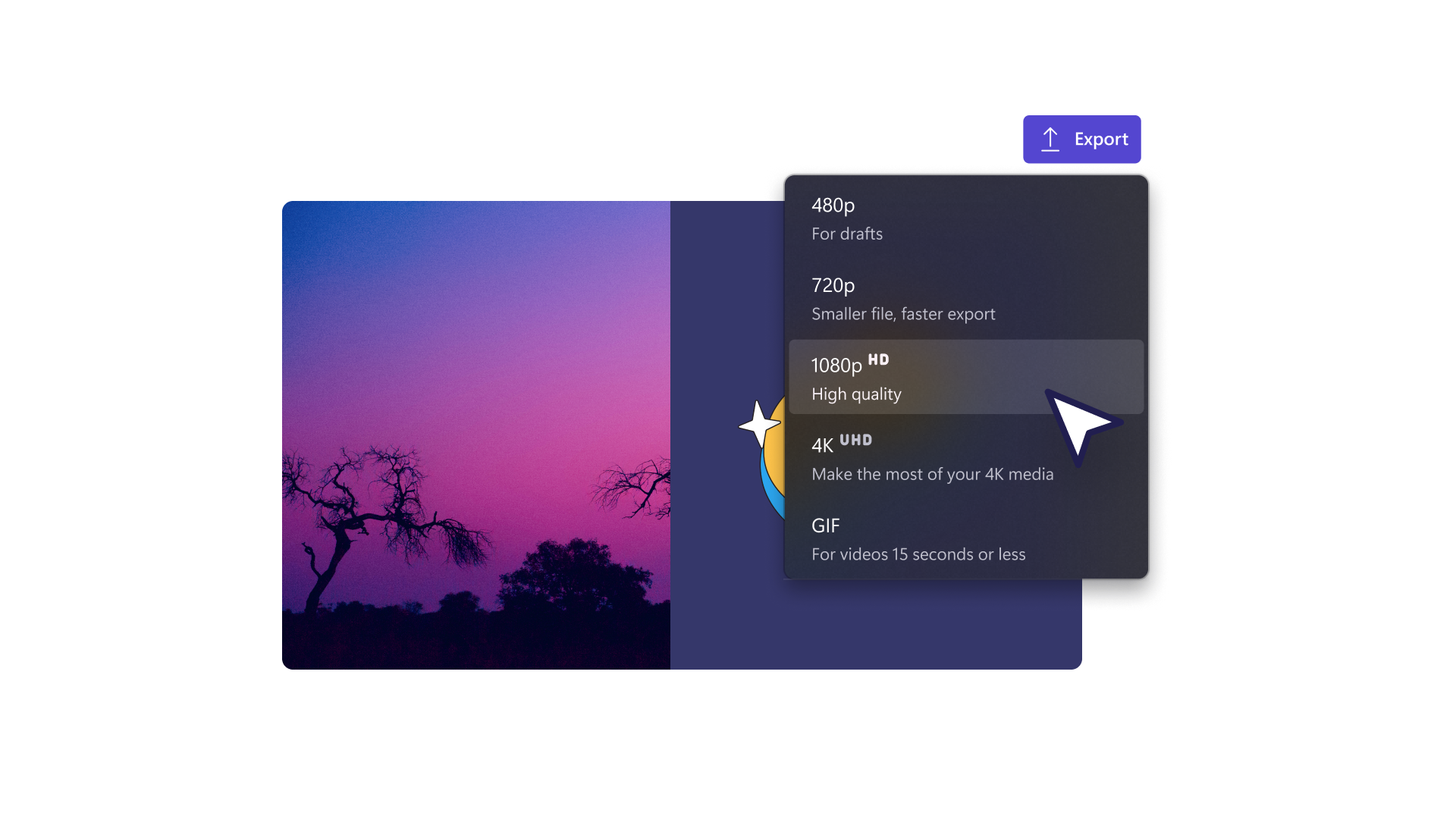
気を散らす要素や余分なビジュアルを取り除く
動画トリミング ツールを使うと、動画やアセットの上部、下部、左端や右端にある不要な背景映像を切り落とし、見た目をすっきりさせることができます。
オンラインの動画クロップ ツールを使うと、途中の沈黙、イントロの長い無音部分、間を持たすためのつなぎ言葉など、見る人の気が散る要素をスライドショー動画から削除できます。
PowerPoint プレゼンテーションの重要な本題に意識を集中できるよう、画像や GIF オーバーレイから余分なビジュアルを切り取ることができます。
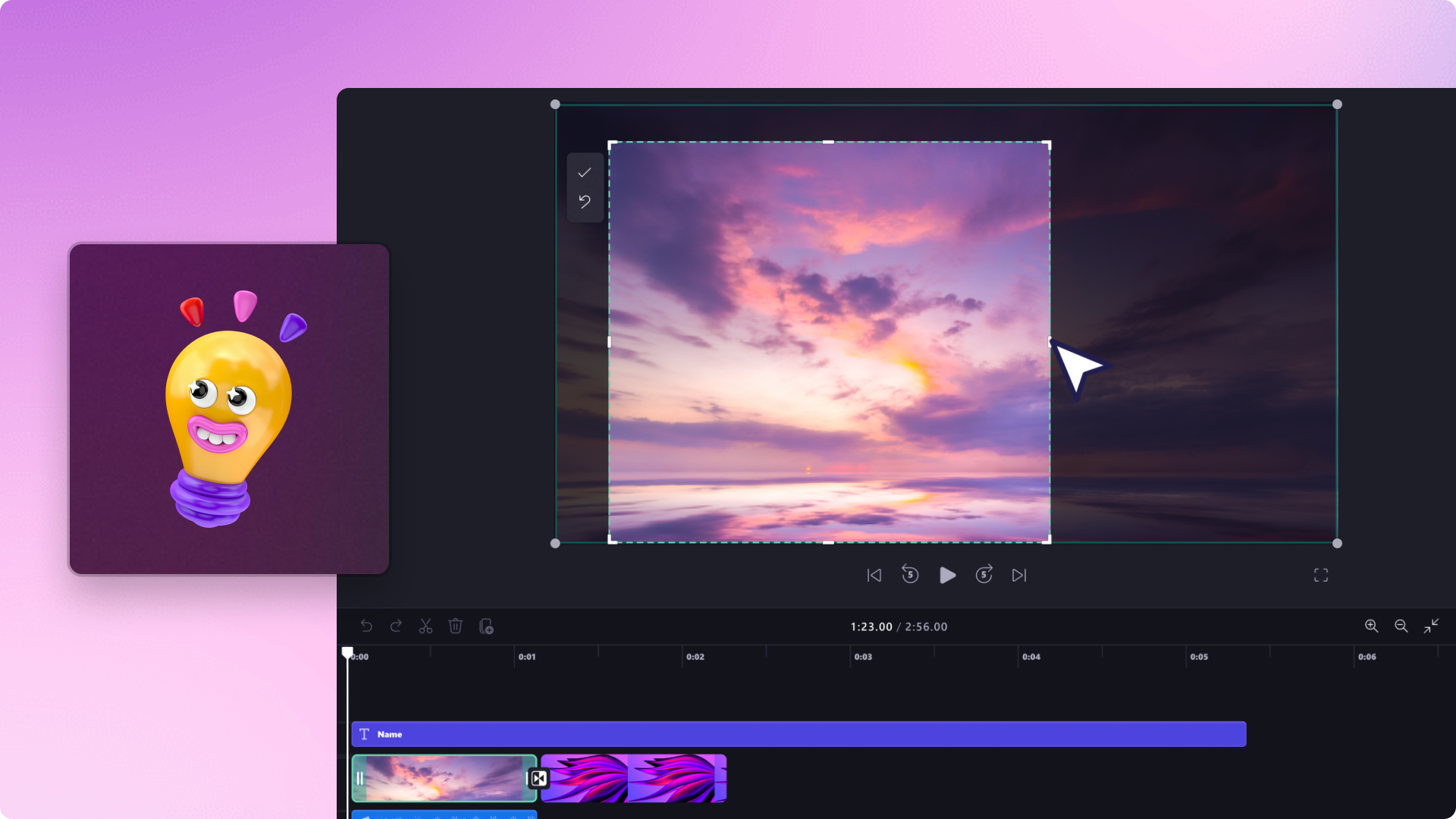
動画、画像、GIF を向上
動画クロップツールを使えば既存の長い映像を 動画のトレーラーやイントロ動画に編集できます。
画像や縦向き動画から乱雑な黒の枠線や不要な枠線を消して、 スライドショー動画をすっきりさせましょう。
長い YouTube 動画を TikTok 向けに再利用できるよう一口サイズの動画コンテンツに切り取ります。
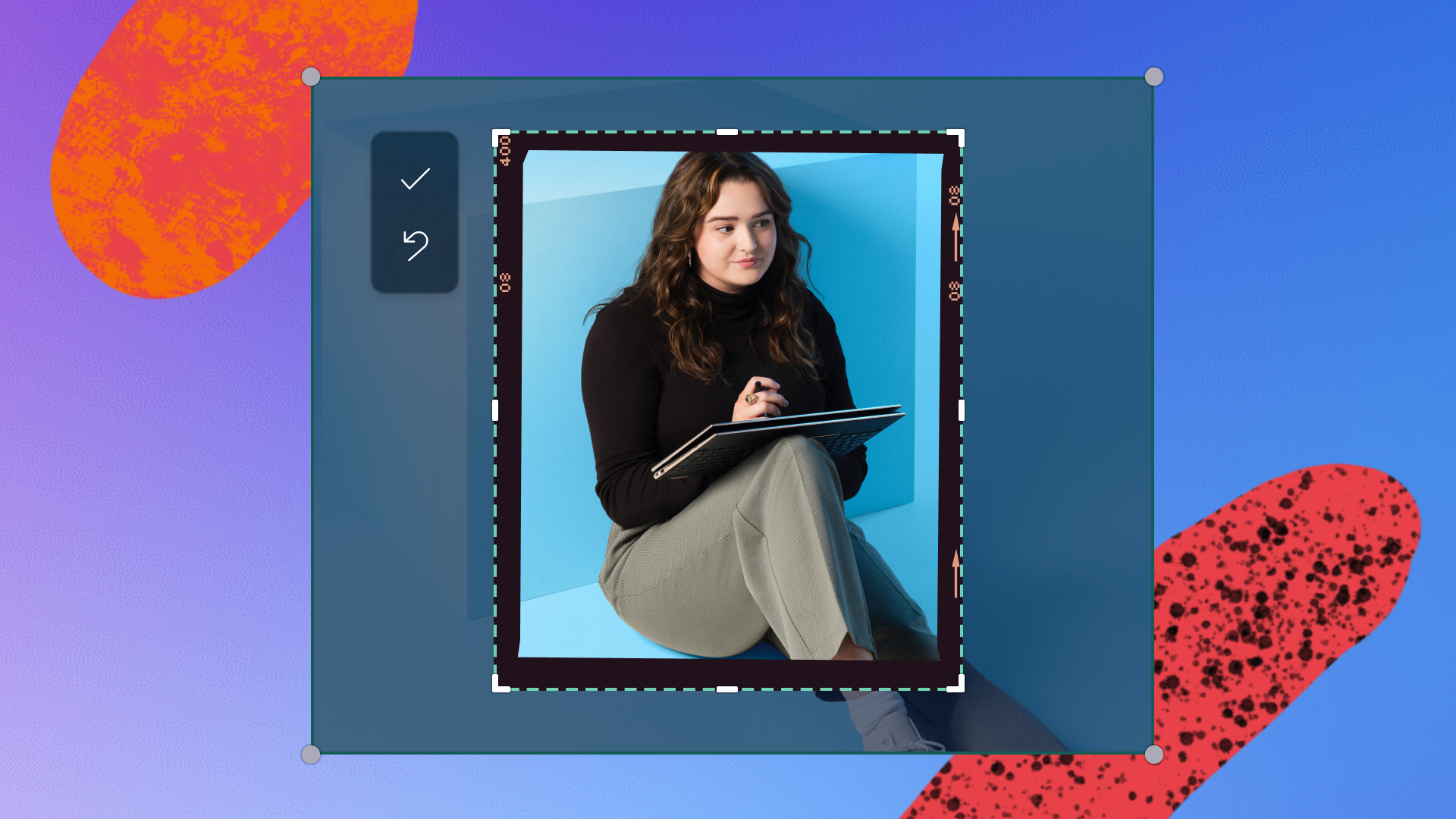
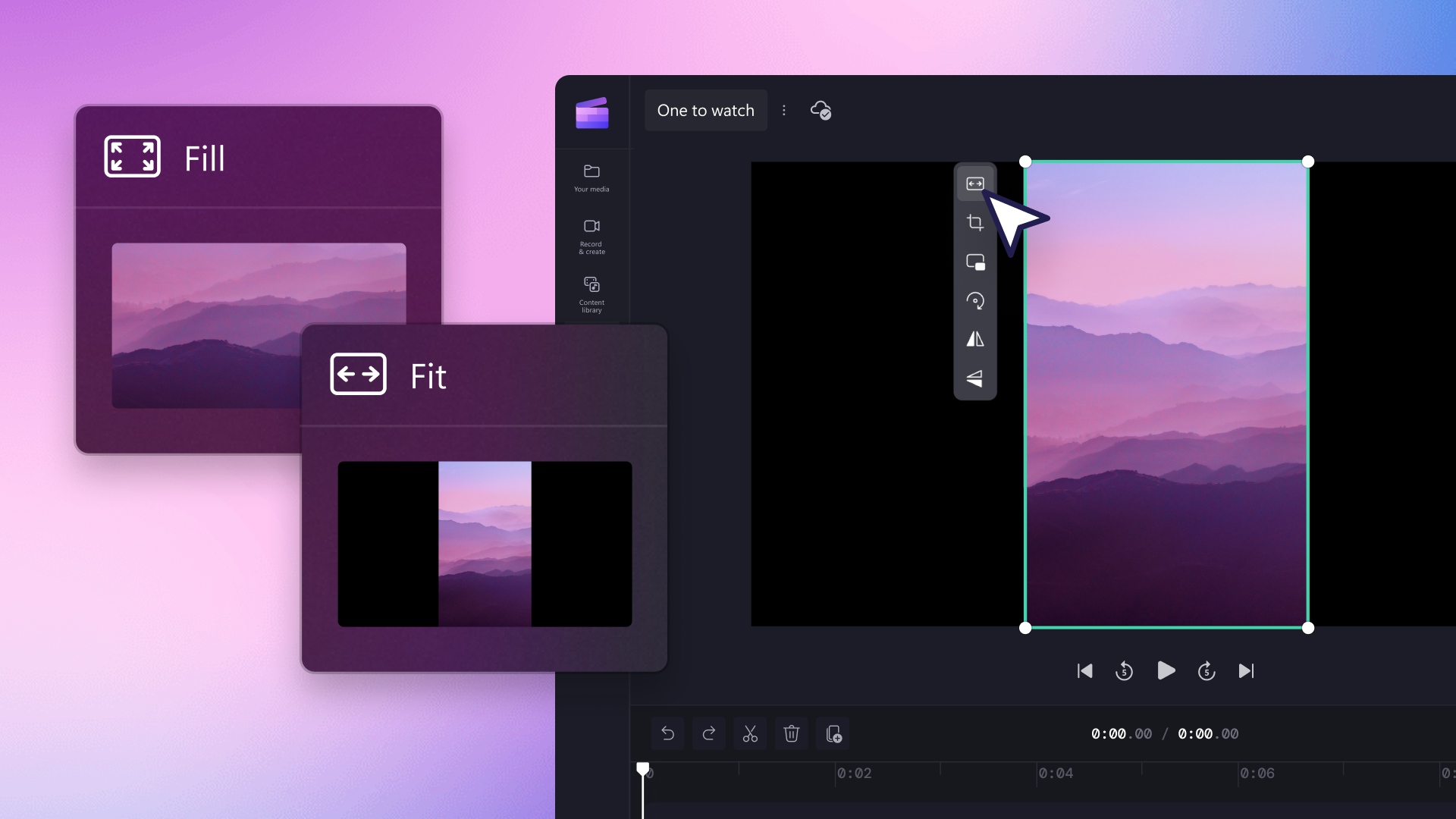
関連するブログを読む
YouTube の動画を Instagram に投稿する方法
TikTok の動画をサイズ変更する方法
よくある質問
Clipchamp で動画を無料でクロップできますか?
MP4 ファイルをクロップする方法を知りたい
動画を正方形にクロップできますか?
動画をクロップした後で動画エフェクトを追加できますか?